
Kandungan
- Cara Hapus Kenalan Duplicate pada Galaxy S5, Galaxy S4, Galaxy S3, Galaxy Note 3 & Galaxy Note 4
- Bersihkan Galaxy S5 & Galaxy Note 4 Kenalan lebih cepat
Anda boleh mengalih keluar kenalan pendua pada Galaxy S4, Galaxy S5, Galaxy Note 4, Galaxy Note 3 dan peranti lain seperti Galaxy S3 dalam beberapa saat sahaja tanpa membelanjakan wang pada aplikasi untuk membersihkan kenalan anda.
Panduan ini akan menunjukkan kepada anda bagaimana untuk mencari, menggabungkan dan memadam kenalan pendua pada telefon pintar Samsung Galaxy pada semua pembawa A.S. utama.
Baca: Tips & Trik Galaxy S5
Kenalan duplikat berlaku apabila anda menyambungkan banyak akaun e-mel kepada Galaxy S atau Galaxy Note, seperti satu dari kerja dan satu dari rumah. Terdapat juga pendua dari entri miskin yang dibuat selama bertahun-tahun dan nama-nama ejaan yang sedikit berbeza.

Gunakan panduan ini untuk membuang kenalan pendua pada Galaxy S atau Galaxy Note anda.
Anda tidak perlu memadam kenalan untuk menyelesaikan masalah ini. Sebaliknya anda akan mahu menggabungkan kedua-dua, yang menyimpan kenalan dalam buku alamat e-mel kerja anda dan juga dalam buku alamat e-mel peribadi anda. Jika anda mendapati terlalu banyak pendua, anda boleh memadamkannya, tetapi penggabungan adalah pilihan yang lebih baik untuk kebanyakan pengguna.
Cara Hapus Kenalan Duplicate pada Galaxy S5, Galaxy S4, Galaxy S3, Galaxy Note 3 & Galaxy Note 4
Kaedah ini harus berfungsi pada mana-mana telefon pintar Galaxy S atau Galaxy Note popular, kerana mereka semua menggunakan perisian serupa, termasuk aplikasi kenalan. Anda boleh mencari, menggabungkan dan memadam kenalan dari Galaxy S5 atau peranti lain anda tanpa perlu menggunakan komputer. Sekiranya kenalan anda menjadi huru-hara besar, anda mungkin mahu masuk ke Gmail dan mengedit kenalan anda dari sana.
Baca: Tips & Trik Galaxy S4
Inilah caranya untuk membuang kenalan pendua pada Galaxy S5 dan Galaxy Note 4 serta versi lama dari telefon ini. Aplikasi hubungan mungkin kelihatan sedikit berbeza, tetapi arahan harus sama di seluruh peranti ini.
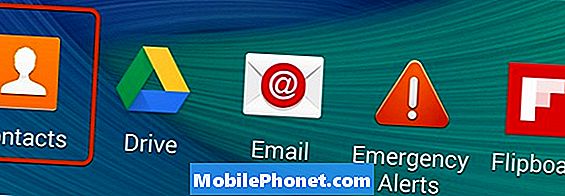
Buka aplikasi hubungan pada telefon pintar Galaxy anda untuk bermula.
Buka aplikasi Kenalan. Jangan cuba edit ini dari aplikasi Telefon anda. Dapatkan laci App di mana anda boleh melihat semua apl anda dan kemudian ketik pada Kenalan.
Dari sini, anda akan mahu mencari kenalan pendua. Tatal sehingga anda mencari kenalan yang ingin anda gabungkan atau pautan.
Ketik pada kenalan pertama yang anda perlukan untuk bergabung. dan kemudian mencari tempat di mana ia berkata, Disambungkan melalui. Ketik pada ikon pautan di sebelah kanan.
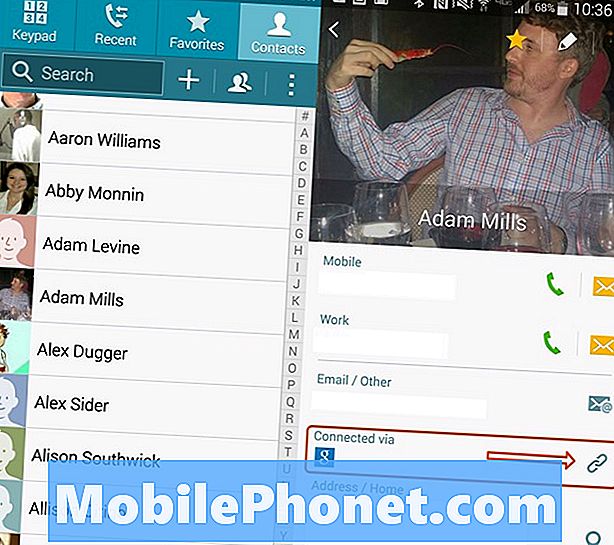
Mulakan proses untuk memautkan kenalan pendua anda.
Kemudian ketik Paut lagi Kenalan. Ia akan menunjukkan kepada anda beberapa cadangan, dan anda juga boleh mencari dengan menatal melalui kenalan anda.
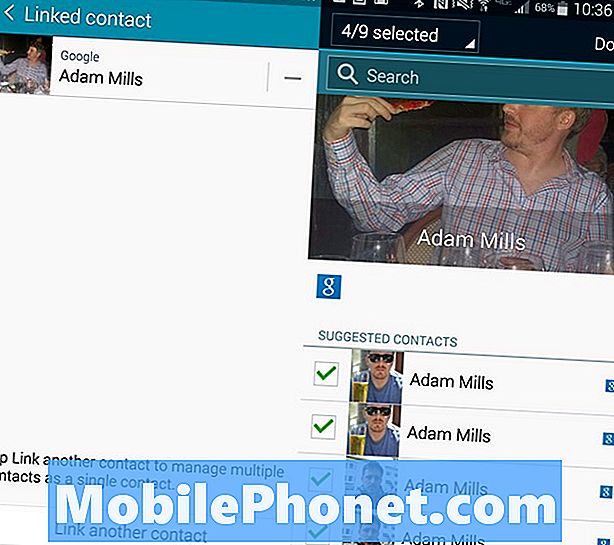
Pilih kenalan untuk dihubungkan ke. Ini akan kelihatan berbeza bergantung pada telefon anda, tetapi pilihan masih hampir sama.
Pilih kenalan untuk dihubungkan dan kemudian ketik kembali. Peranti baru seperti Galaxy Note 4 membolehkan pengguna memilih beberapa kenalan pada masa yang sama seperti yang ditunjukkan dalam imej di bawah. Jika anda berada di Galaxy S4 atau peranti yang serupa, anda perlu menghubungkan kenalan satu persatu.
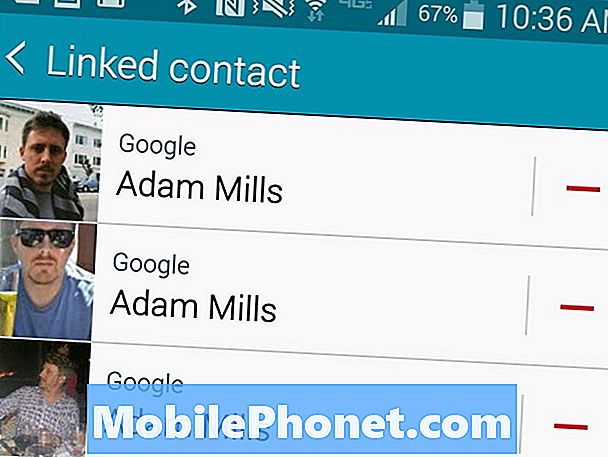
Anda akan melihat kenalan yang dipautkan baru dan boleh kembali ke skrin aplikasi Kenalan utama.
Bersihkan Galaxy S5 & Galaxy Note 4 Kenalan lebih cepat
Pada Samsung Galaxy Note 4 dan Galaxy S5 baru, pengguna boleh membersihkan kenalan menggunakan alat terbina dalam. Inilah cara untuk mengenal pasti kenalan yang serupa pada peranti ini untuk menggabungkan dan membersihkan kenalan anda.
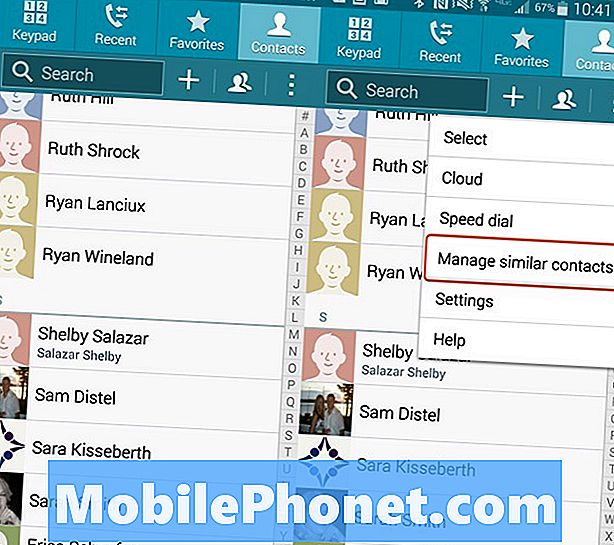
Pilih pilihan untuk mencari kenalan pendua di Nota 4 atau Galaxy S5.
Buka aplikasi Kenalan dan kemudian ketik pada tiga titik menu di bahagian atas kanan skrin. Pada Nota 4 pilih Urus kenalan yang serupa. Pada ketukan Galaxy S5 Pautan Kenalan.
Baca: Galaxy Note 4 Tips & Trik
Ini akan menunjukkan kepada anda skrin di mana anda boleh menyusun mengikut nama, nombor telefon atau alamat e-mel untuk mencari kenalan pendua. Anda boleh mengetuk kenalan untuk menghubungkannya. Selepas anda memilih yang anda mahu gabungkan, ketik Selesai. Ini menghubungkan kenalan.
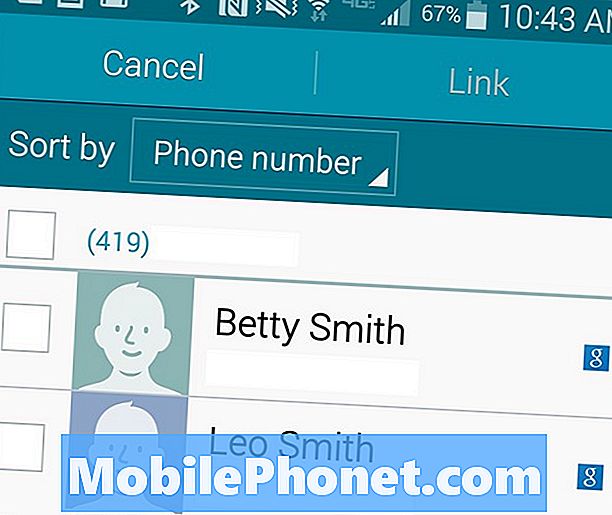
Jika ia mendapati mereka, hubungkan kenalan yang berkongsi nama, nombor telefon atau e-mel.
Samsung tidak menyertakan pilihan pembersihan sebahagian besar ini pada Galaxy S4 kami mengujinya, jadi pengguna dengan peranti yang lebih tua perlu mencari aplikasi untuk melakukan ini seperti Kenalan Duplikat atau Kenalan Bersih.


